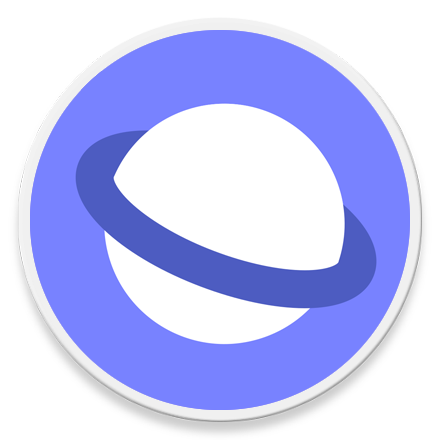이 가이드는 삼성 인터넷 브라우저 광고 차단기 설정 및 팝업 차단 방법에 대해 설명합니다.
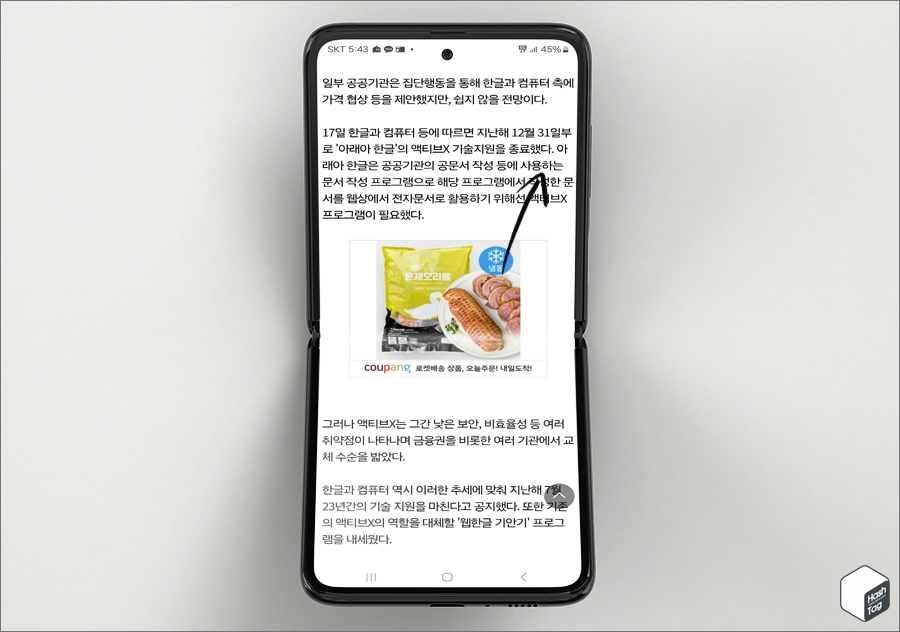
기사를 읽을 때 흔히 볼 수 있는 쿠팡 광고는 납치 광고로 유명합니다.
특히 모바일 장치에서 화면 이동을 위해 화면을 터치할 수밖에 없는데, 광고 영역을 스치기만 했을 뿐인데 사용자 의사와는 상관없이 납치되는 아주 고약한 광고 방식입니다.
삼성 인터넷 브라우저에는 개인정보 보호를 위한 팝업 차단 기능을 활성화하여 팝업 광고를 차단하고 방해가 되는 광고를 제거할 수도 있습니다.
또한 기본 광고 차단 확장 기능이 내장되어 있으며, 간단한 방법으로 해당 기능을 활성화할 수 있습니다.
Samsung Internet 브라우저 광고 차단기 및 팝업 차단 설정 방법
삼성 인터넷 브라우저에서 광고를 차단하고 싶다면, 광고 차단기 추가 기능 및 팝업 차단기를 사용하여 광고를 차단하는 방법을 사용해보세요.
01 광고 차단기 설치 및 활성화
삼성 브라우저에서 지원되는 광고 차단 확장 프로그램을 설치하고 사용하는 방법은 다음과 같습니다.
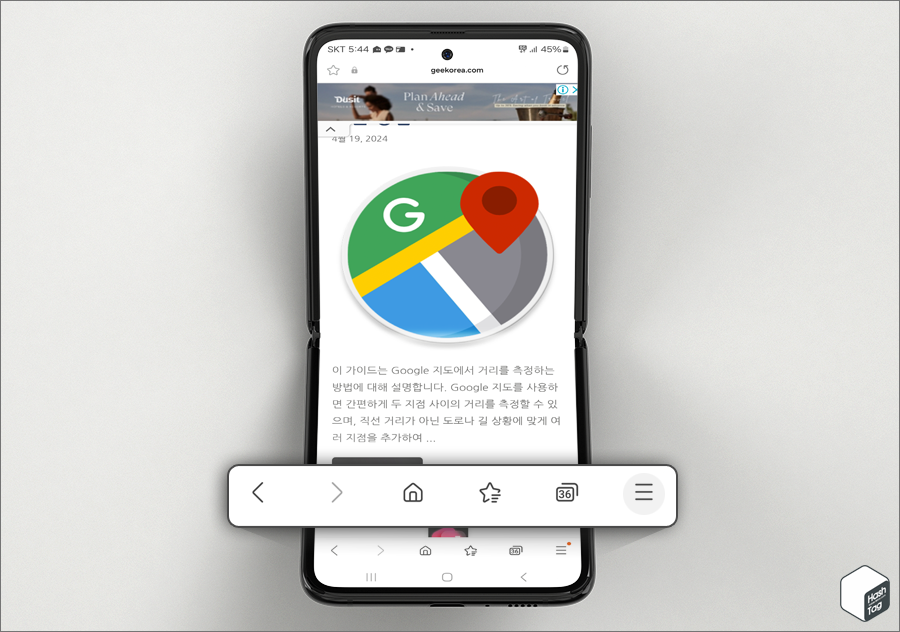
삼성 인터넷 브라우저를 실행하고 화면 하단의 [≡] 메뉴를 선택합니다.
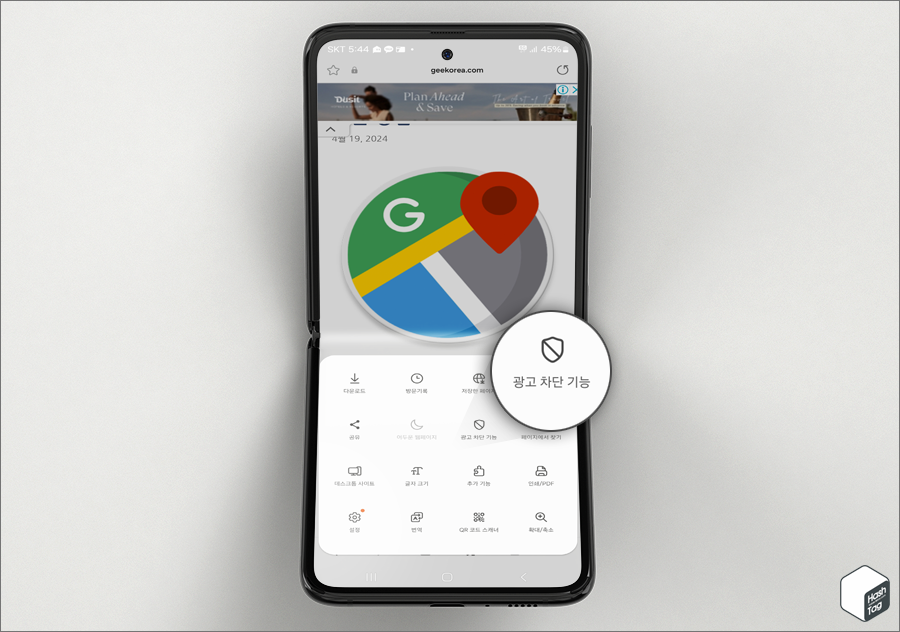
메뉴 목록에서 ‘광고 차단 기능’ 옵션을 선택합니다.
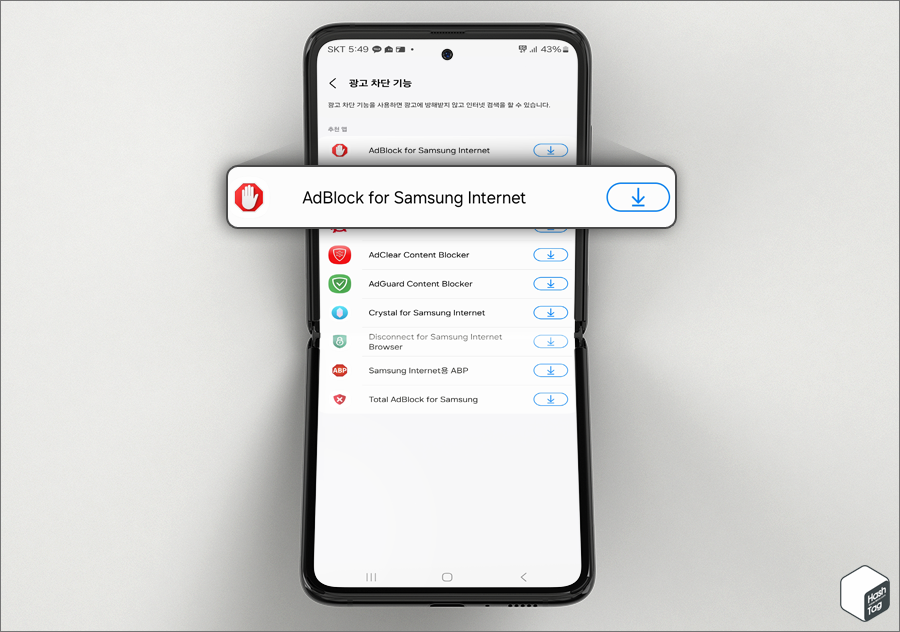
광고 차단 기능 목록에서 원하는 확장 프로그램을 선택하여 설치합니다.
🔦 참고 : 어떤 광고 차단 기능을 사용할지 고민하지 마세요. 사용할 수 있는 모든 차단기에서 성가신 광고를 훌륭하게 차단합니다. 단지 선호하는 제품만 선택하시면 됩니다.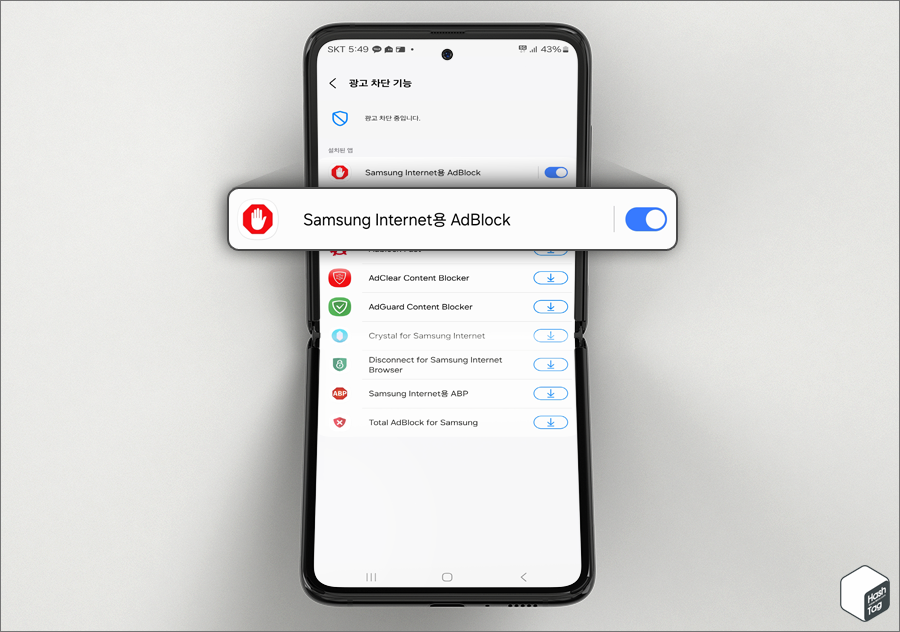
광고 차단기는 사용자가 원하는 경우 언제든지 기능을 사용 또는 중지할 수 있습니다.
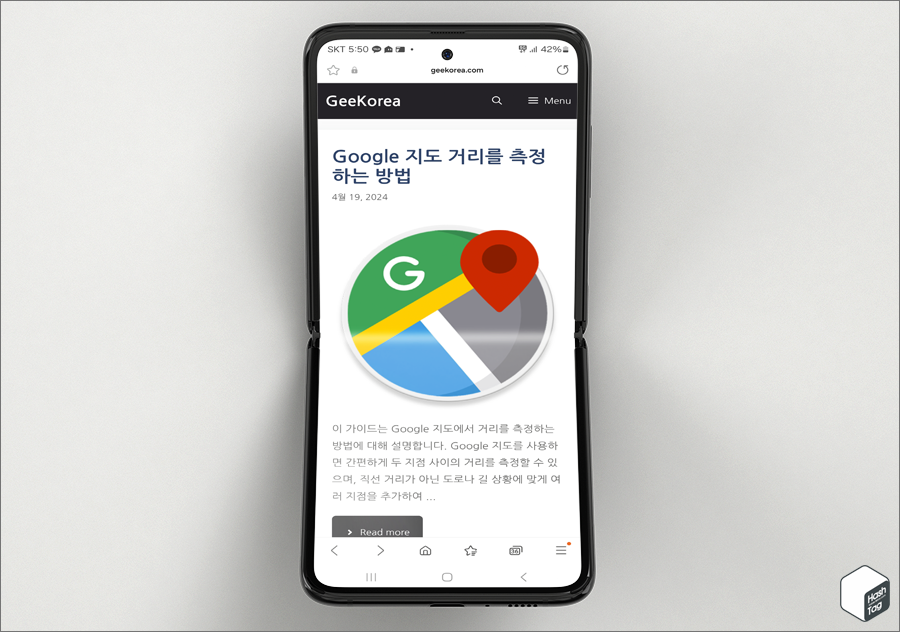
예를 들어 광고 차단기를 사용하면 퍼블리셔의 광고 수익에도 영향을 미치기 때문에 신뢰할 수 있는 사이트에서 원치 않을 경우 광고 차단 기능을 일시 중지할 수도 있습니다.
02 팝업 광고 차단 활성화
앞서 언급했던 Coupang 광고처럼 사용자 의도와 무관하게 납치하는 광고를 차단하기 위해 삼성 인터넷에 내장되어 있는 ‘팝업 차단’ 기능을 사용할 수 있습니다.
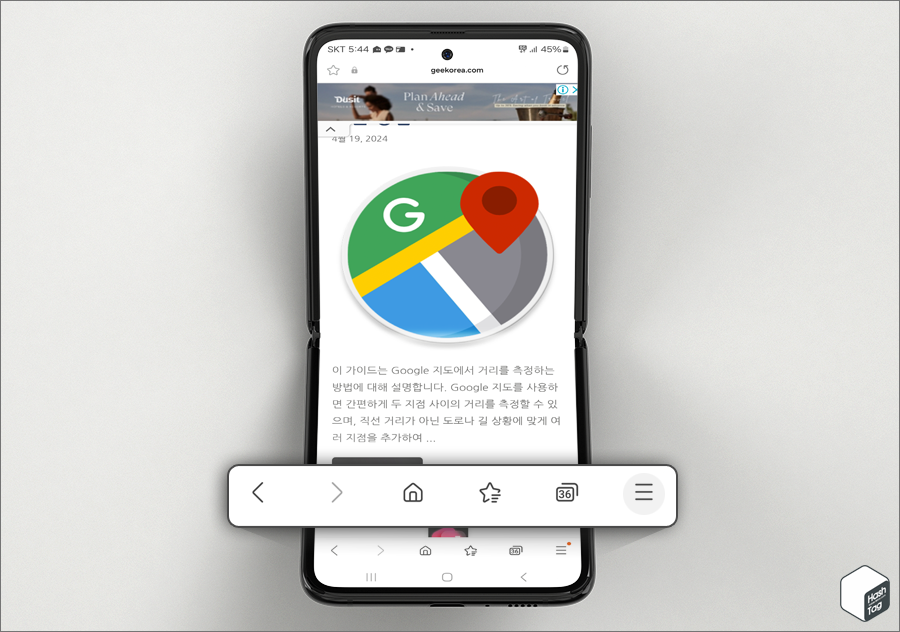
삼성 인터넷 브라우저를 실행하고 화면 하단의 [≡] 메뉴를 선택합니다.
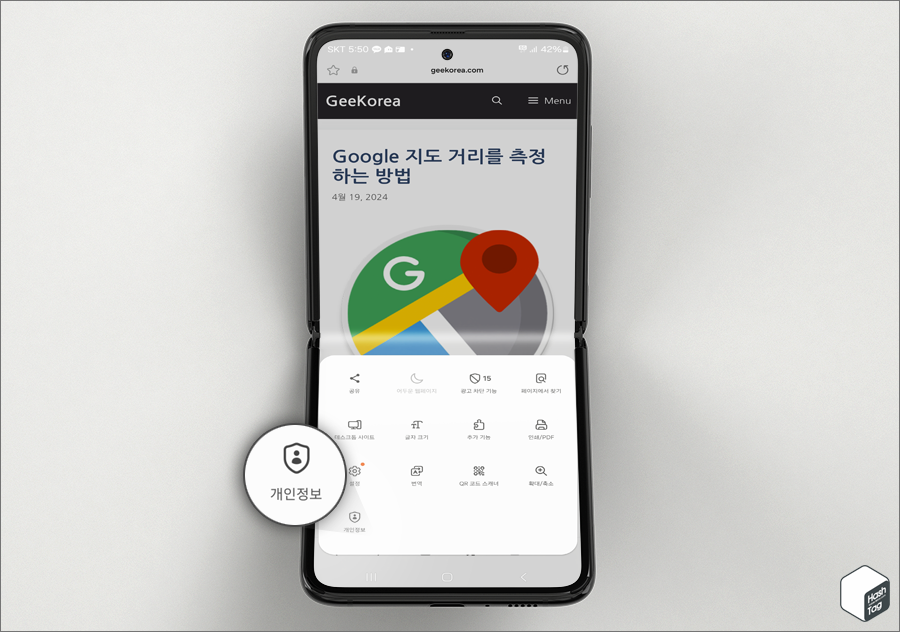
메뉴 목록에서 ‘개인정보’ 옵션을 선택합니다.
🔦 참고 : 삼성 인터넷 버전에 따라 [설정 > 사이트 및 다운로드] 메뉴에서 팝업 차단 옵션을 찾을 수도 있습니다. 예시 화면은 24.0.71 버전입니다.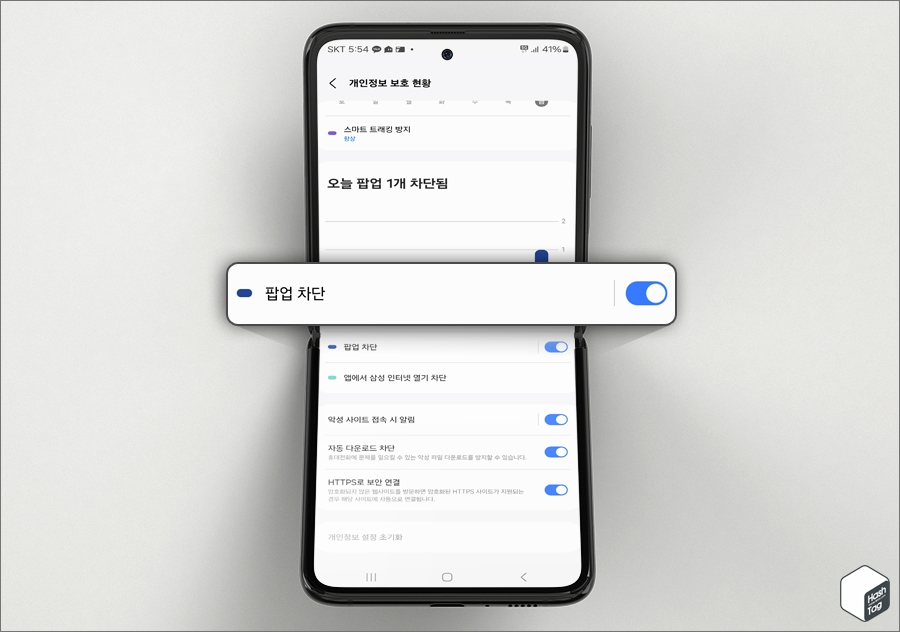
개인정보 보호 현황 화면에서 ‘팝업 차단’ 옵션의 토글 스위치를 [켬]으로 변경합니다.
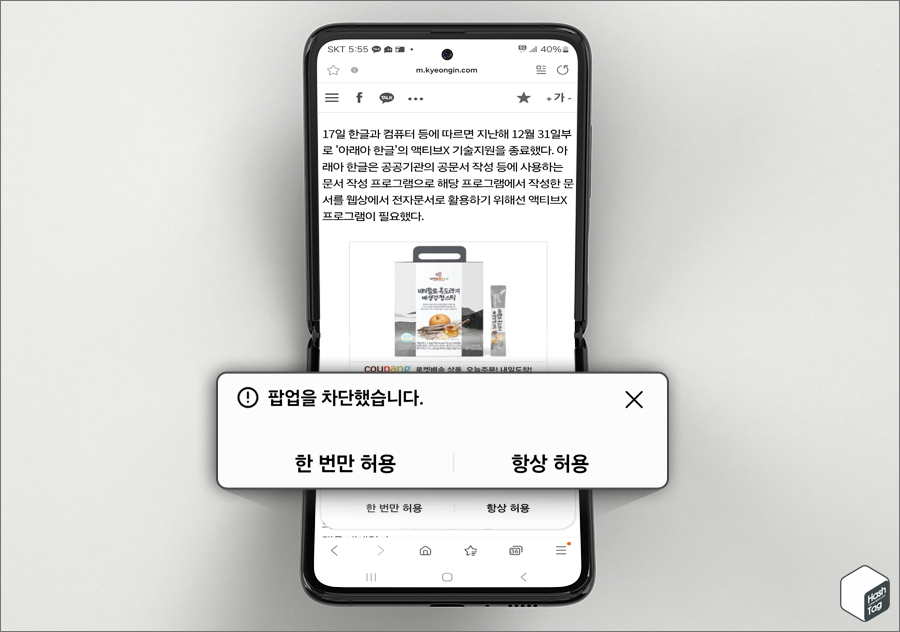
팝업 차단 옵션을 활성화하면 팝업 광고가 중지됩니다.
다만 테스트 결과 모든 광고를 완전히 차단하는 것은 아니므로 유의하시기 바랍니다.
마치며
광고 차단기를 사용하면 웹 사이트의 수익이 큰 타격을 받는 것은 사실입니다. 대부분의 웹 사이트는 운영 비용을 절감하기 위해 무료로 콘텐츠를 제공하고 광고를 사용합니다.
따라서 좋아하는 웹 사이트를 지원하려는 경우 광고 차단기의 허용 목록 옵션에 사이트 주소를 추가할 수도 있습니다.